Wenn beim Herunterladen von Fonts oder Makros von einem Computer Probleme auftreten
Wenn Probleme beim Herunterladen von Fonts oder Makros von einem PC auf dieses Gerät auftreten und das Problem durch eine Neuinstallation nicht behoben werden kann, befolgen Sie die in diesem Abschnitt beschriebenen Schritte, um den Speicher zu initialisieren.
WICHTIG |
Nur der Administrator kann den Speicher initialisieren. Wenden Sie sich an den Administrator, um dieses Verfahren durchzuführen. Die in den Speicher heruntergeladenen Informationen zu Fonts oder Makros werden durch Initialisieren des Speichers gelöscht. Schalten Sie das Gerät nicht aus, wenn der Speicher initialisiert wird. Andernfalls kann das Gerät beschädigt werden. |
HINWEIS |
Unter folgenden Bedingungen kann der Speicher nicht initialisiert werden: Während Druckdaten empfangen oder gedruckt werden. (Sie sollten das Kabel zwischen System und Hub entfernen, damit keine Druckdaten empfangen werden können.) Während Fonts installiert oder deinstalliert werden. Die im Folgenden erläuterten Schritte beziehen sich auf die Initialisierung des PCL-Speicherbereichs. Um den PS-Speicherbereich zu initialisieren, führen Sie die gleichen Schritte aus, mit Ausnahme von Schritt 4, wählen Sie hier [PS Spch. initialis.]. |
1.
Drücken Sie  (Einstellungen/Speicherung).
(Einstellungen/Speicherung).
 (Einstellungen/Speicherung).
(Einstellungen/Speicherung).2.
Berühren Sie [Einstellungen Funktion] → [Drucker] → [Einstellungen Drucker].
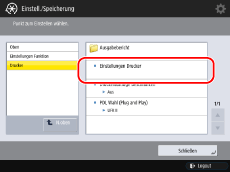
Berühren Sie die Taste [N.oben], um eine Stufe aufzusteigen.
3.
Betätigen Sie die Taste [Konfiguration].
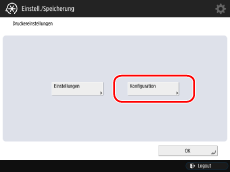
4.
Betätigen Sie die Taste [PCL Spch. initialis.].
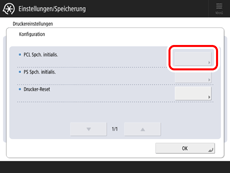
Eine Bestätigungsnachricht wird angezeigt.
5.
Betätigen Sie die Taste [Ja].
Wenn Sie den Speicher nicht initialisieren möchten, drücken Sie [Nein].
Während der Initialisierung blinkt die Anzeige <In Bearbeitung/Daten> grün.
Sobald die Initialisierung des Speichers abgeschlossen ist, erlischt die Anzeige von In Bearbeitung/Daten.
Die Dauer der Speicherinitialisierung hängt von der Anzahl der Fonts und Makros im Speicher ab.
WICHTIG |
Schalten Sie das System nicht aus, bevor die Anzeige <In Bearbeitung/Daten> erloschen ist. Sie können sonst das System beschädigen. Wenn nach Drücken von [Ja] der folgende Bildschirm erscheint, wurde der Speicher nicht initialisiert. Überprüfen Sie, ob Druckdaten empfangen wurden, und versuchen Sie es erneut. 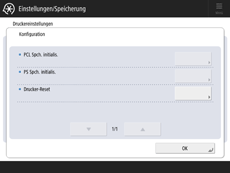 |